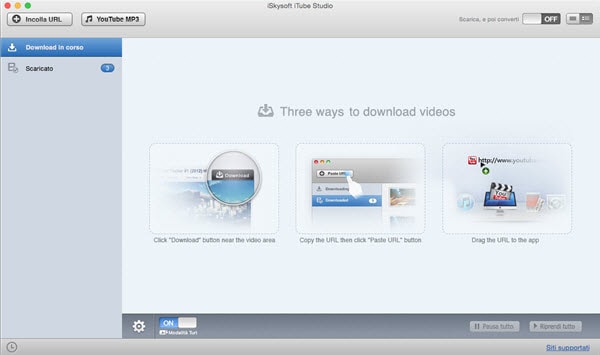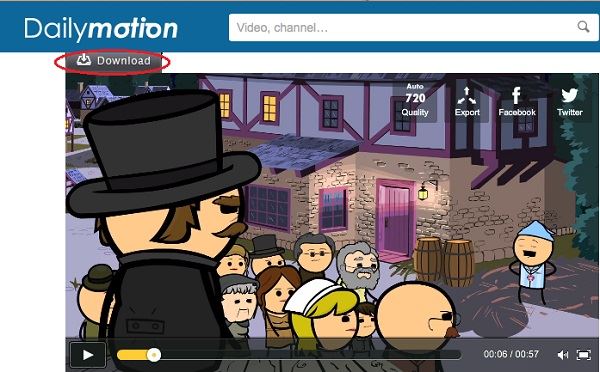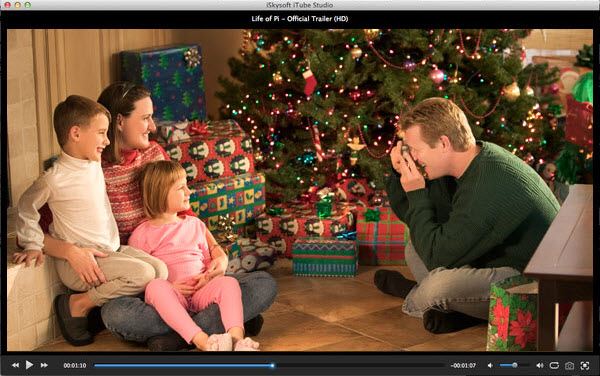Dailymotion è conosciuto per essere il secondo più grande sito di condivisione video al mondo insieme a YouTube . Attualmente ha qualche milione di video e attira 116 milioni di visite uniche al mese. Se si guardano i video su Dailymotion, potreste trovare alcuni video che desiderate salvare sul vostro Mac per la conservazione o la riproduzione successiva non in linea. Per fortuna, ecco un modo per voi di scaricare video e spettacoli Dailymotion.
Parte 1. Il miglior Video Downloader per Dailymotion su Mac
Se volete salvare i video da Dailymotion con l'approccio più semplice, è possibile rivolgersi a iSkysoft iTube Studio per Mac. Questo downloader Dailymotion per Mac fornisce un metodo in un solo click per scaricare i video su Mac ( OS X 10.10 Yosemite incluso) da Dailymotion . iTube Studio non è solo limitato ai video Dailymotion, ma ha la capacità di scaricare file multimediali da oltre 1000 siti che offrono video in streaming.
Ma c’è di più, l’utile strumento serve anche come convertitore video. Una volta che i video vengono scaricati, lo strumento di conversione di file, che include preimpostazioni per molti dei dispositivi mobili più popolari, consente di convertire i file in un formato adatto per il dispositivo sul quale si desidera utilizzarli. Ora scaricate e installate il programma sul computer.
Parte 2. Guida passo per passo su come scaricare un Video da Dailymotion
Prima di tutto, scaricate ed installate questo Dailymotion Downloader. Dopo averlo installato, dovrebbe avviarsi in automatico. Quindi seguite la guida sottostante per avere i vostri video preferiti di Dailymotion sul Mac. Gli utenti Windows possono seguire gli stessi passi dopo aver scaricato iTube Studio per Windows.
Di cosa avete bisogno:
Un Computer;
iSkysoft iTube Studio per Mac / Windows
Tempo richiesto:
Circa 3 minuti (Variabile dipende dalla dimensione del file)
Difficoltà:
Facile
Passo 1. Avviare Dailymotion Video Downloader
Avviate Safari, poi andate su dailymotion.com e trovate il video che volete scaricare. Quando si riproduce il video, un pulsante Download apparirà nell'angolo superiore sinistro del video. Quindi ci sono tre modi che potete adottare per scaricare i video di Dailymotion :
- Fare clic sul pulsante Download per avviare il download;
- Copiare l'URL del video e poi tornare al programma e fare clic sul pulsante Incolla URL;
- Trascinare l'URL del video direttamente sull’apposita icona di iTube Studio.
Consigli: È possibile guardare i video più interessanti su dailymotion.com lasciando lo stesso Dailymotion Downloader in esecuzione in sottofondo. È possibile continuare ad aggiungere i video alla coda di download, in quanto il download in serie è supportato.
Passo 2. Usare e gestire i video scaricati da Dailymotion
Se volete dare uno sguardo ai video scaricati , è possibile accedere alla scheda dei file scaricati, fare doppio clic sul video e il video verrà riprodotto con il video player integrato.
Se avete video FLV / MP4 già salvati sul vostro Mac, è possibile gestire facilmente questi video andando nel menu File e scegliendo Importa per aggiungere i file video sul disco rigido.
Passo 3. Convertire i video di Dailymotion in un altro formato (Opzionale)
Potreste voler guardare i video su alcuni dispositivi mobili, come iPad, iPad , PSP e così via. Se è così, è possibile convertire i video in un formato compatibile con il vostro dispositivo mobile. Questo Downloader Dailymotion per Mac vi offre una soluzione completa al video download e conversione di video.
Per convertire il video di DailyMotion , andate alla scheda dei file scaricati e fate clic sul pulsante Converti sulla destra . Nella finestra che appare, selezionate un formato di output e fate clic su OK per avviare la conversione.